Kaip pašalinti Windows 10 atnaujinimo klaidą 0xc1900107?
Problema: Vos tik bandau įdiegti Windows 10 atnaujinimą, procesą sustabdo 0xc1900107 klaida. Bandžiau atnaujinimą įrašyti rankiniu būdu, tačiau nepavyko. Tai jau pradėjo erzinti..
Patvirtintas atsakymas
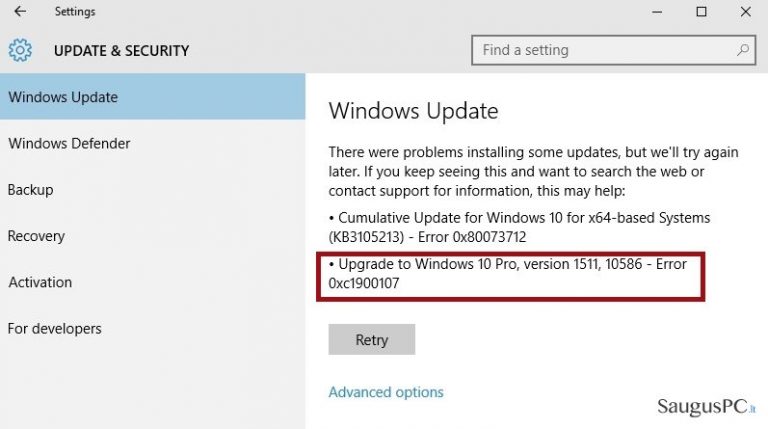
Windows 10 atnaujinimo klaida 0xc1900107 – tai dažnai pasikartojanti problema tiems, kurie bando įsirašyti Windows 10 jubiliejinį atnaujinimą (angl. Windows 10 Anniversary Update). Nors pirmą kartą ji pasirodė dar praėjusiais metais, vis dar gana daug žmonių su ja susiduria. Būtina pridurti, kad šios klaidos nesukelia nei virusai, nei kitos kenksmingos programos. Tikėtina, kad ji atsiranda dėl kelių, tarpusavyje nesuderinamų, kompiuterio apsaugai skirtų, programų. Be to, gali būti, kad jūsų kompiuteris neatitinka reikalavimų, reikalingų Windows 10 atnaujinimui.
Neabejojame, kad Windows 10 jubiliejinio atnaujinimo klaida 0xc1900107 gali erzinti ir sukelti kitų negatyvių emocijų, tačiau nenusiminkite, nes ją pašalinti yra lengviau nei galite įsivaizduoti. Taigi, žemiau pateiksime būdus, kurie daugeliui žmonių padėjo išspręsti šią nemalonią problemą.
Sprendimo būdas. Pašalinkite $WINDOWS.~BT aplanką.
Taigi, norint pašalinti minėtą klaidą, jums tereikia ištrinti $WINDOWS.~BT aplanką. Galite drąsiai pašalinti šį aplanką, nes dėl to tikrai nepažeisite Windows registrų. Tiesą sakant, šiame aplanke yra laikomi anksčiau jūsų kompiuteryje veikusios operacinės sistemos failai. Kai nusprendėte atnaujinti Windows 7 į Windows 10, sistema pati automatiškai sukūrė laikinus failus (angl. Temporary files) tam, kad atnaujinimas galėtų būti sėkmingai įdiegtas. Jeigu bandant pašalinti minėtą aplanką pasirodo pranešimas, kuriame teigiama, kad to padaryti negalima, pakeiskite aplanko pavadinimą į “Windows 10 update error 0xc1900107” ar pan. Gali būti ir taip, kad šis aplankas nėra matomas, todėl norint jį surasti, jums reikėtų atlikti šiuos veiksmus:
- Spustelėkite Start ir įveskite Folder Options.
- Kai atsidarys File Explorer Options aplankas, įveskite View section.
- Dabar jums reikia varnele pažymėti Show hidden files, folders, and drivers box parinktį.
- Uždarykite langą, kuriame esate ir į paieškos laukelį įveskite File Explorer.
- Pasirinkite Local Disk C ir suraskite $WINDOWS.~BT aplanką. Ištrinkite jį arba pakeiskite pavadinimą.
Kai pašalinsite arba pakeisite aplanko pavadinimą, pabandykite įsirašyti sistemos atnaujinimą. Viskas turėtų vykti sklandžiai. Jeigu minėtas sprendimo būdas nepadėjo, pabandykite pašalinti visas galimas klaidas į pagalbą pasitelkus profesionalią programą, pvz.: SpeedyPC Pro. Taip pat turėtumėte žinoti, kad susidūrus su 0xC1420127 klaida, reikėtų atlaisvinti vietos kietajame diske, o tuo atveju jeigu ekrane atsiranda 0x80070490 klaida, jums padėti gali Windows Update Troubleshooter. Patikrinkite interneto ryšį bei tinklo adapterio efektyvumą.
Ištaisykite klaidas automatiniu būdu
sauguspc.lt komanda stengiasi padaryti viską, jog vartotojams pateiktų geriausius kompiuterio klaidų šalinimo sprendimus. Jei nenorite švaistyti laiko mėgindami išpręsti problemas rankiniu būdu, naudokite tam sukurtą programinę įrangą. sauguspc.lt profesionalų komanda išmėgino ir patvirtino visus mūsų rekomenduojamus produktus. Klaidų šalinimui bei taisymui galite naudoti šias programas:
Laimės
garantija
Neleiskite svetainėms, ISP ir kitoms šalims jūsų šnipinėti
Jeigu siekiate likti anonimiški ir nenorite, kad ISP bei vyriausybė jus šnipinėtų, rekomenduojame naudoti VPN programą. Ši programa leis jums prisijungti prie interneto ir likti visiškai anonimišku, tokiu būdu užkertant kelią stebėjimo priemonėmis, reklamoms bei kitam pavojingam turiniui. Private Internet Access VPN programa taip pat yra svarbi kai kalbame apie vartotojų privatumą. Internetinio šnipinėjimo įrankiai, tokie kaip slapukai, gali būti naudojami ne tik socialinėse platformose ir informacinėse svetainėse.
Greitai atkurkite prarastus duomenis
Naudojantis kompiuteriu visuomet gali atsitikti nenumatytų problemų: jis gali išsijungti dėl elektros energijos tiekimo nutraukimo, ekrane gali pasirodyti mėlynas mirties langas, jusų kompiuterį taip pat gali užpulti kenkėjiška programa arba virusas, gebantis sugadinti Windows sistemą bei užkoduoti joje laikomus duomenis naudojant šifravimo algoritmą tam, kad vėliau būtų galima prašyti išpirkos.
Duomenų atkūrimui skirta programinė įranga yra pagrindinis pasirinkimas, galintis padėti atkoduoti užšifruotus failus. Data Recovery Pro yra duomenų atkūrimui skirta programa, kuri skenuoja kietąjį diską ir išsko diske esančių ištrintų failų darbinių kopijų.



Ką galite papildyti apie problemą: "Kaip pašalinti Windows 10 atnaujinimo klaidą 0xc1900107?"
Tik prisijungę vartotojai gali komentuoti.